我们在利用西门子的S7-300/400 PLC的编程软件Step7的时候会出现下面如图所示的问题。
在打开项目的时候,我们会在Simatic Manager里面看到CPU以及一些其他一些组件显示问号。
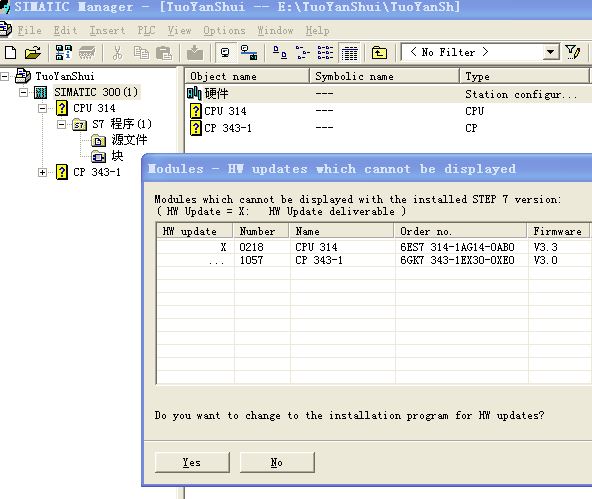
图、CPU显示问号
一、问题产生的原因
这个问题产生的原因是我们利用低版本的Step7 打开项目的时候,由于Step7 里面没有最新的
硬件的描述性文件导致的。 (说明: 西门子的硬件说明文件时.xml格式的文件)。
二、解决方法
解决方法有三个: 升级Step7 、重装系统、升级硬件描述性文件。
1、升级Step7
不推荐用这个方法,因为安装新版本的Step7的时候,有时候会因为兼容性问题导致不能完全安装。
而且通过在 [ 控制面板 ] 里面的程序来卸载Step 7 会有一些注册表项不能完全删除,导致升级不能成功。
所以不推荐升级Step7.
2、重装系统后再安装最新版Step7
还可以重装操作系统然后再安装新版本的Step 7,如果系统的软件不多,那么这个方式可能比前面说的
升级Step 7方式更快的解决问题。
3、升级硬件描述
重要的事情说三遍:推荐使用这种方法,推荐使用这种方法,推荐使用这种方法。
有两种方式打开硬件包升级程序:
1、直接打开硬件包升级程序
2、通过硬件组态编辑器打开硬件升级包程序
1、直接打开硬件包升级程序
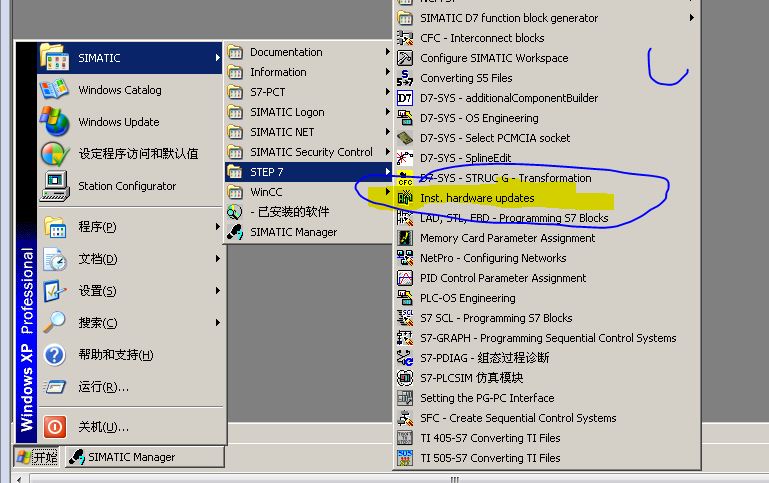
如上图所示,通过开始菜单打开硬件包升级程序:Inst.hardware updates 。
我们还可以用运行对话框通过命令打开硬件包升级程序,如下图所示。
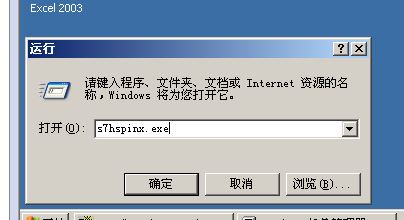
如上图所示,通过输入上面的命令打开硬件包升级程序。
二、通过硬件组态编辑器打开硬件包升级程序
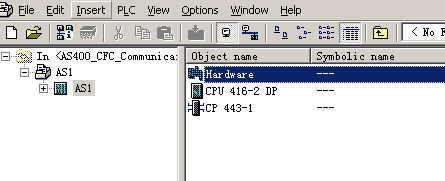
如上图在Simatic Manager管理器中选择Hardware然后双击打开硬件组态编辑器。
或者通过运行对话框通过命令直接打开硬件组态编辑器。
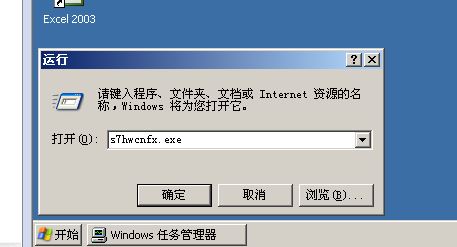
如上图通过命令打开硬件组态编辑器。
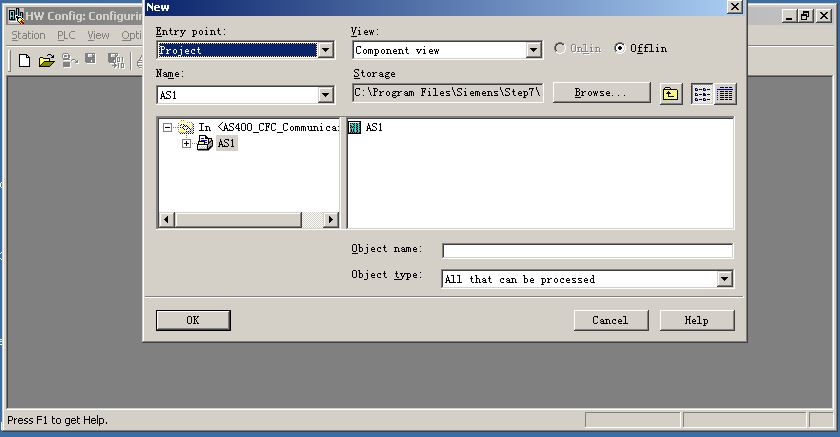
如上图,通过命令打开后,会出现如上画面询问项目打开硬件组态对话框,直接选择取消即可。
打开硬件组态编辑器后,通过菜单命令打开硬件包升级程序。

图 在硬件组态编辑器里面通过菜单打开硬件包升级程序。
如上图通过 option ----> Install HW Updates 命令打开硬件包升级程序。
三、硬件包升级程序操作
首次打开硬件包升级程序会提示创建硬件HSP文件的保存位置,如下图所示:

如上图所示,直接选择确定即可。然后弹出如下对话框:
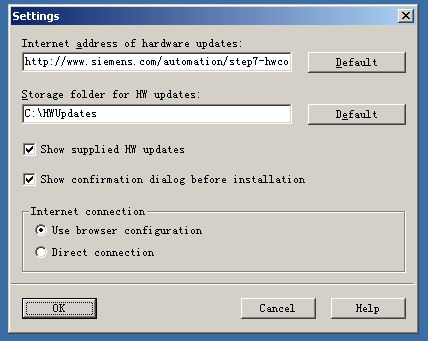
如上图所示,用来进行相关设置,这里设置硬件HSP文件存储路径,如上C:\HWUpdates ,我们一般不需要
改变,直接确定即可。选择确定按钮后会弹出如下对话框:
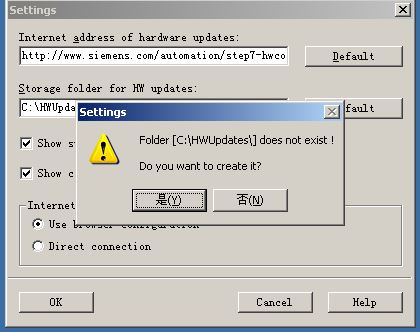
直接选择 Yes(是即可)。然后会弹出下载硬件HSP文件对话框。
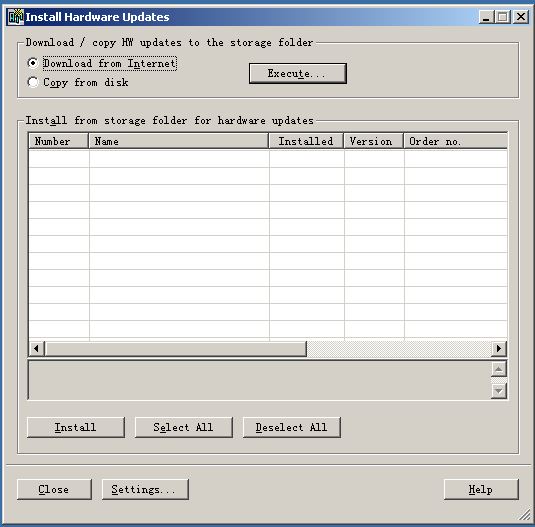
不需要进行其他的设置。 我们直接选择Excute即可。如果你现在使用的是XP系统,那么现在已经无法通过网络下载
硬件HSP。会弹出如下报警。
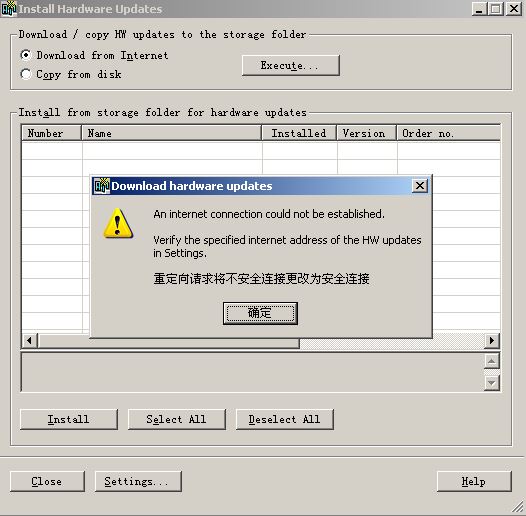
图 XP系统下载硬件HSP对话框报警,提示重定向请求不安全的链接更改为安全链接。
鉴于这个问题,后面我再将利用一篇新的随笔来解释如何解决这个问题。下面我们演示在Win7以后的系统如何
升级。
四、下载硬件描述HSP文件
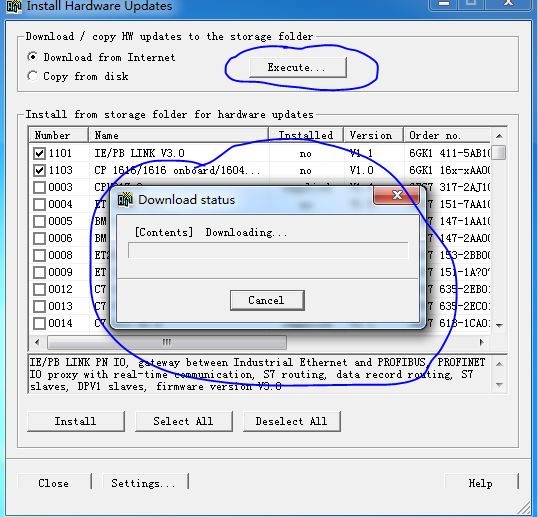
下载HSP文件。如上图点击 Excute 然后出现下载对话框: Download status, 等待检索服务器上最新的固件
完成,弹出如下对话框,对话框显示目前在服务器上已有的最新的HSP文件。

这里有3个按钮, Download开始执行下载, Select All选择下载所有, Deselect ALL全部不选择。
可以勾选我们需要的,然后下载。一般我们选择 Select ALL, 选择完后。我们点击Download开始下载。
当一个条目下载完毕前面的复选框就会取消选择。 如果选择多的话,需要一定的时间,等待下载完成
即可。

下载后出现提示下载完毕对话框,直接选择确定按钮。然后回到下载对话框。
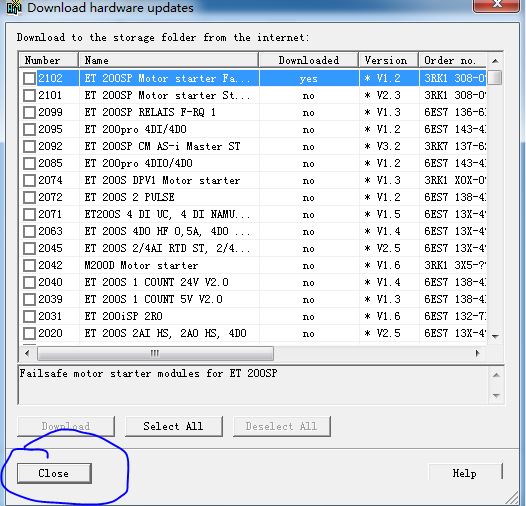
回到下载对话框后,如上点击close按钮关闭下载对话框即可。
五、安装硬件描述HSP文件
下载完毕HSP文件后,即可开始安装硬件HSP文件。在安装之前必须选择安装的HSP文件,这里
我们可以根据需要选择,然后安装即可。
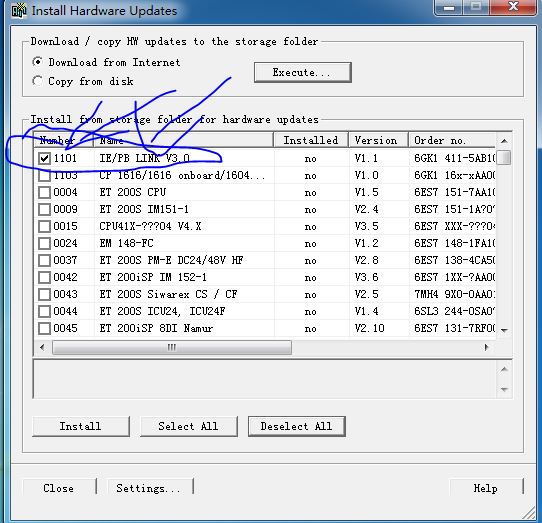
如图我们选择了 IE/PB LINK V3.0。
上面对话框也有3个按钮: Select All 选择安装所有的硬件HSP文件; Deselce All不选择任何
硬件HSP文件; Install 安装。 通常我们选择全部安装。
选择完毕后,点击 Install按钮安装即可。 弹出确认对话框,

安装确认对话框。提示操作不可撤销,如果不安装就选择No,选择安装就选择Yes。 选择Yes 后开始安装。
安装成功后会弹出安装成功提示对话框。
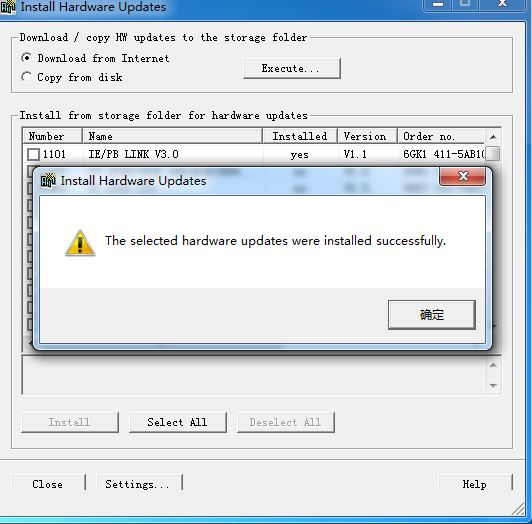
如上图,安装成功提示对话框,点击确定按钮,即表示HSP安装成功。
安装成功后,点Close关闭程序即可。
六、 结语
西门子的软件升级比较快,一般不需要选择升级硬件包HSP, 通常选择安装最新版的Step7软件即可。
当使用版本较早的软件打开新软件开发的程序时可能会遇到上面的情况。
--------------------------------------------------------------分割线---------------------------------------------------------------
1、文章均为个人原创,欢迎转载,转载请保留出处:https://www.cnblogs.com/volcanol/
2、获取工控PLC、变频器、HMI、计算机、Windows、Linux、嵌入式资料点击:获取资料
3、如果您觉得文章对您有帮助可转至页面上半部分打赏,或移步:打赏
4、或者在页面右下角点推荐哟!!!
--------------------------------------------------------------分割线--------------------------------------------------------------





 浙公网安备 33010602011771号
浙公网安备 33010602011771号